วิธีใช้การตรวจสอบความปลอดภัยบน iPhone
ดีใจที่ได้ยิน! เป็นสิ่งสำคัญที่ผู้ใช้ต้องควบคุมข้อมูลส่วนบุคคลและความเป็นส่วนตัวของตน การตรวจสอบความปลอดภัยดูเหมือนเป็นส่วนเสริมที่เป็นประโยชน์สำหรับ iOS 17 เป็นเรื่องน่ารู้ที่เจ้าของ iPhone จะสามารถตรวจสอบและจัดการผู้ที่สามารถเข้าถึงข้อมูลของตนได้อย่างรวดเร็ว โดยเฉพาะอย่างยิ่งเมื่ออุปกรณ์ของเราเชื่อมต่อถึงกันในยุคดิจิทัล ความเป็นส่วนตัว และความปลอดภัยในปัจจุบัน มีความสำคัญเพิ่มมากขึ้น
เป็นเรื่องดีที่ได้เห็นบริษัทแบบนี้ Apple เราดำเนินการเพื่อให้ผู้ใช้สามารถควบคุมข้อมูลส่วนบุคคลของตนได้มากขึ้น ดูเหมือนว่าฟีเจอร์ตรวจสอบความปลอดภัยใน iOS 17 อาจมีประโยชน์มากในการจัดการการเข้าถึงข้อมูลที่ละเอียดอ่อน ถือเป็นเครื่องเตือนใจที่ดีสำหรับเราทุกคนให้ระมัดระวังความเป็นส่วนตัวออนไลน์ของเราและใช้ประโยชน์จากเครื่องมือเช่นนี้เพื่อปกป้องตัวเราเอง
ชีวิตได้กลายเป็นดิจิทัล
การตรวจสอบความปลอดภัยใน iOS 17 คืออะไร?
การตรวจสอบความปลอดภัยเป็นจุดศูนย์กลางของการรักษาความปลอดภัย iPhone ของคุณ คุณควรใช้การสแกนความปลอดภัยบนอุปกรณ์เป็นประจำ iPhone เพื่อให้แน่ใจว่าไม่มีอุปกรณ์หรือบุคคลที่ไม่พึงประสงค์สามารถเข้าถึงข้อมูลและกิจกรรมของคุณได้ ช่วยให้คุณสามารถตรวจสอบว่าแอพใดที่ได้รับอนุญาตให้เข้าถึงเซ็นเซอร์บน iPhone ของคุณและข้อมูลส่วนบุคคล และตรวจสอบให้แน่ใจว่าไม่มีแอพที่ไม่มีประโยชน์ใดแอบใช้คุณสมบัติเหล่านี้
Apple อ้างว่าการตรวจสอบความปลอดภัยมีไว้สำหรับผู้ที่ตกเป็นเหยื่อของความสัมพันธ์ใกล้ชิดหรือความรุนแรงในครอบครัว คุณลักษณะการตรวจสอบความปลอดภัยมีจุดมุ่งหมายเพื่อให้ง่ายต่อการรีเซ็ตข้อมูลและการเปิดเผยข้อมูลทุกบิตในทันทีสำหรับผู้ใช้รายอื่นในทันที
| หมายเหตุ: if หากคุณเสี่ยงต่อการถูกจับโดยใช้การสแกนความปลอดภัย ตัวเลือก "Quick Exit" จะนำคุณกลับไปที่หน้าจอหลักของ iPhone ทันที |
วิธีใช้การตรวจสอบความปลอดภัยบน iPhone
เนื่องจากเป็นฟีเจอร์ iOS 16 คุณต้องติดตั้ง iOS 16 Beta ล่าสุดบน iPhone ของคุณ เมื่อคุณดาวน์โหลดและติดตั้ง iOS 16 เบต้าเรียบร้อยแล้ว ให้ทำตามขั้นตอนด้านล่างเพื่อใช้การตรวจสอบความปลอดภัยบน iPhone กับ iOS 16:
- เปิดแอปการตั้งค่า
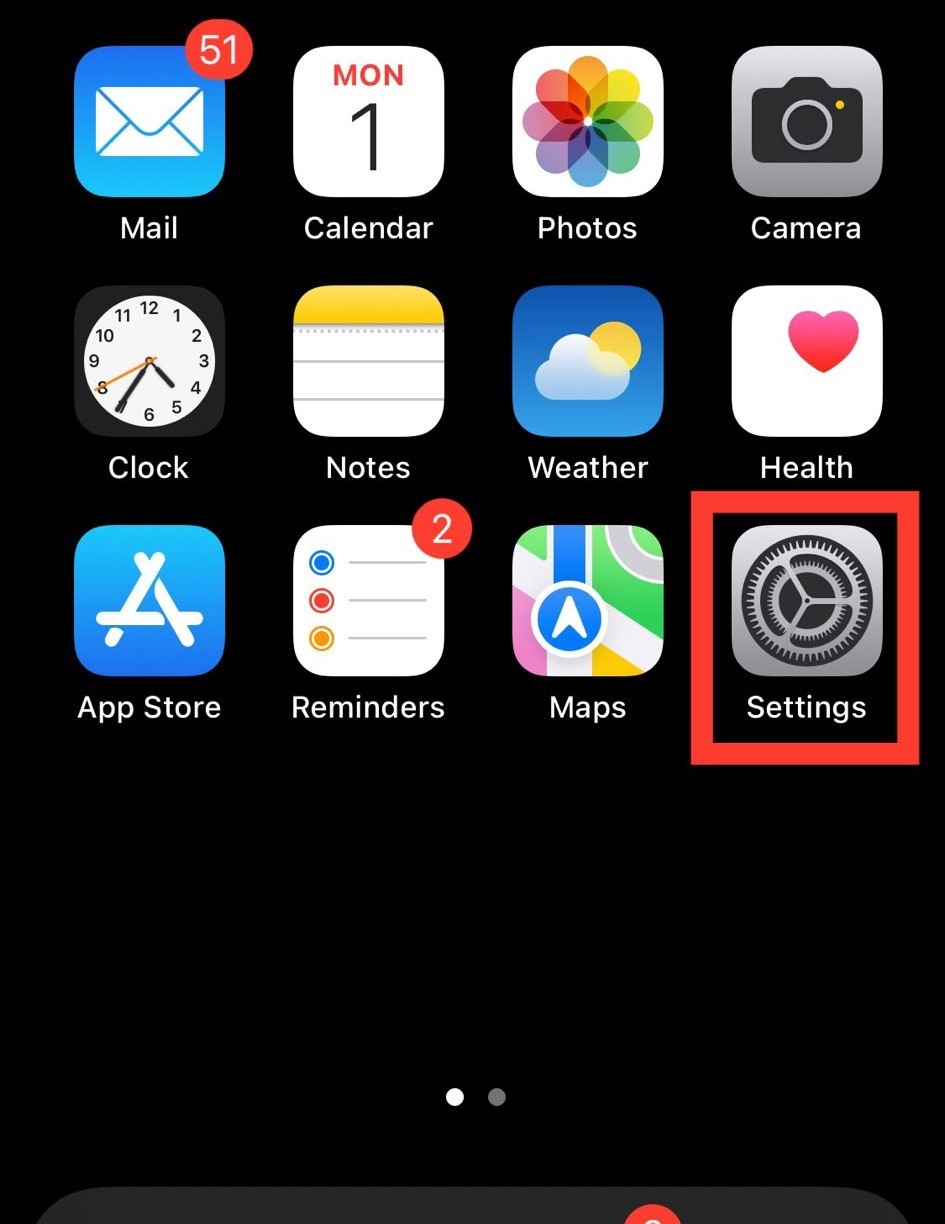
- ตอนนี้เลื่อนลงมาเล็กน้อยแล้วแตะที่ความเป็นส่วนตัวและความปลอดภัย
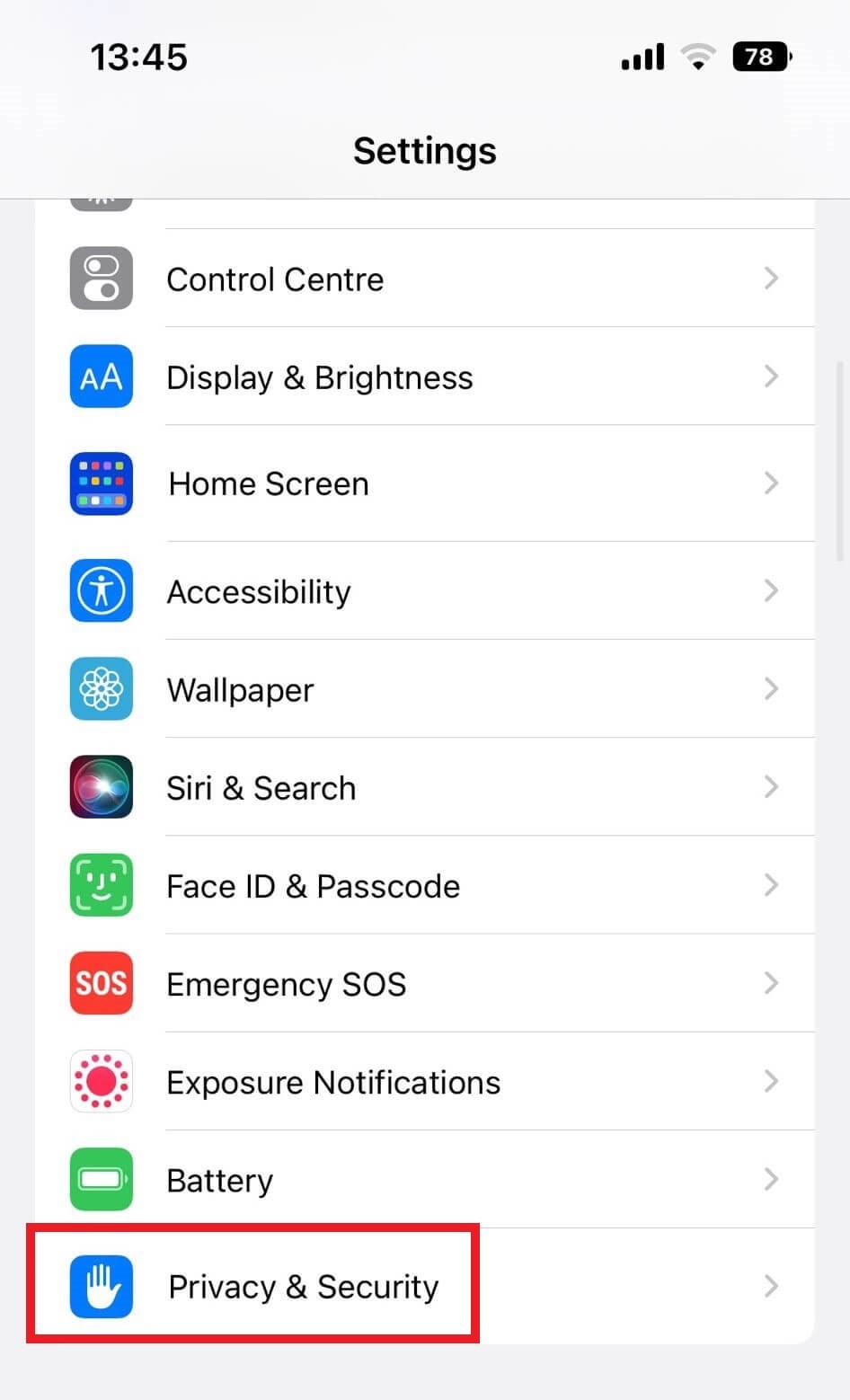
- ในหน้าความเป็นส่วนตัวและความปลอดภัย ให้เลื่อนลงไปที่ Security Check แล้วแตะบน
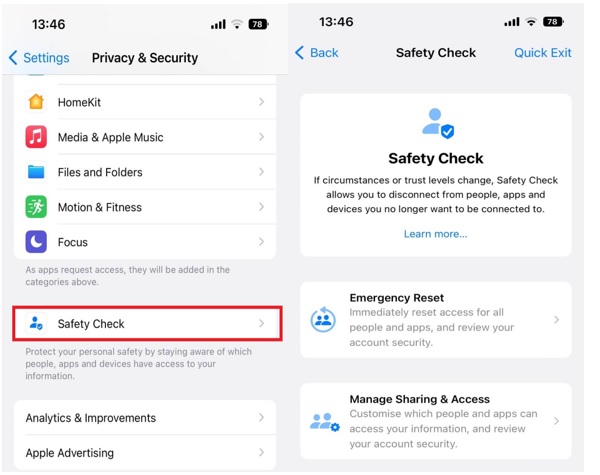
- เมื่อคุณเปิดขึ้นมา คุณจะพบสองตัวเลือกสำหรับการใช้การตรวจสอบความปลอดภัย
1. รีเซ็ตฉุกเฉิน
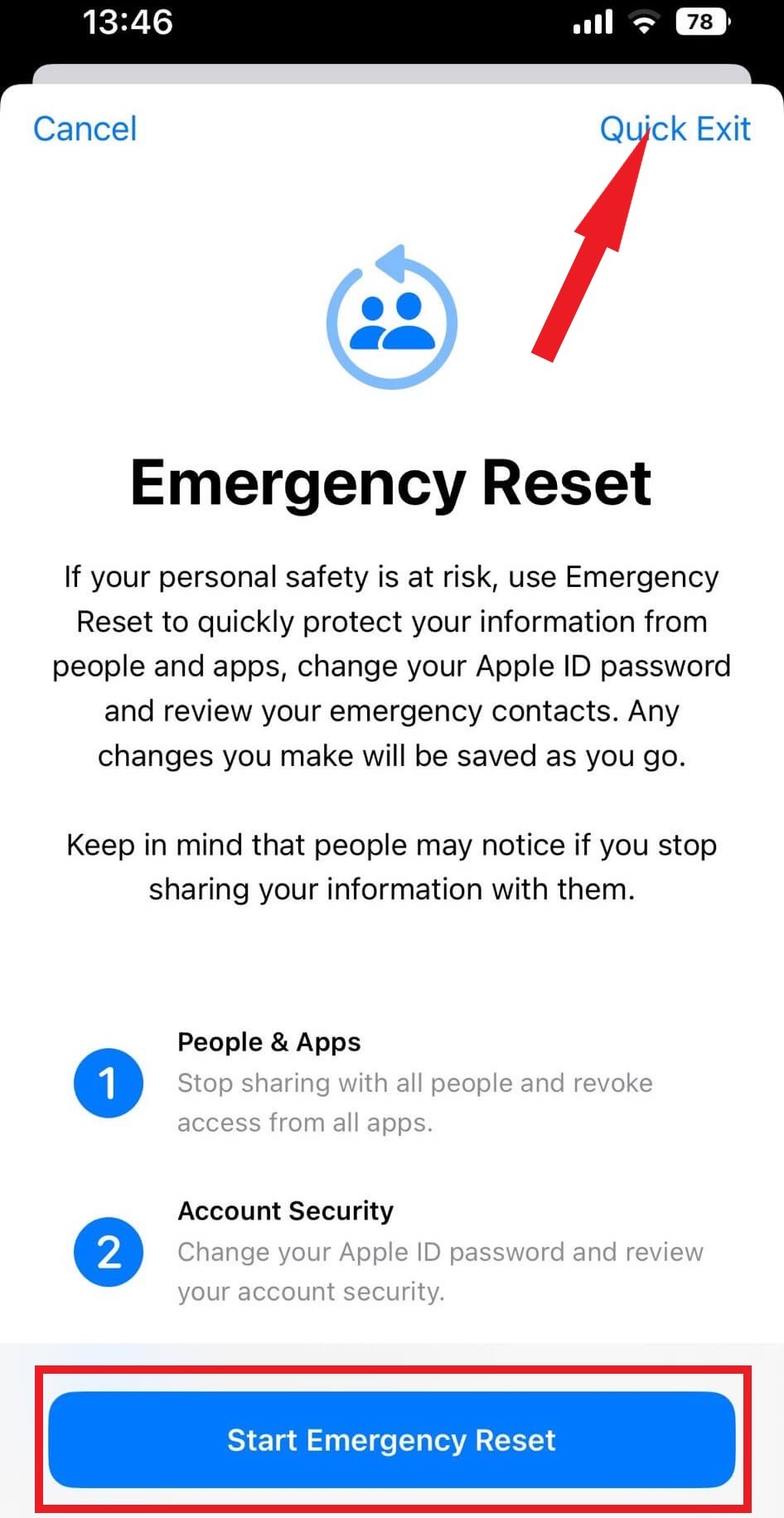
เมื่อเปิดใช้งานการรีเซ็ตฉุกเฉิน การแชร์กับผู้ใช้และแอปทั้งหมดจะสิ้นสุดลงทันที Apple ขอแนะนำให้ใช้การรีเซ็ตฉุกเฉินหากคุณเชื่อว่าความปลอดภัยส่วนบุคคลของคุณอยู่ในความเสี่ยง
คุณสามารถใช้การรีเซ็ตฉุกเฉินเพื่อกำหนดค่าใหม่ได้ Apple ID และรหัสผ่าน ลบผู้ติดต่อในกรณีฉุกเฉิน และป้องกันไม่ให้ใครก็ตามเข้าถึงบัญชีของคุณ
2. การจัดการการมีส่วนร่วมและการเข้าถึง
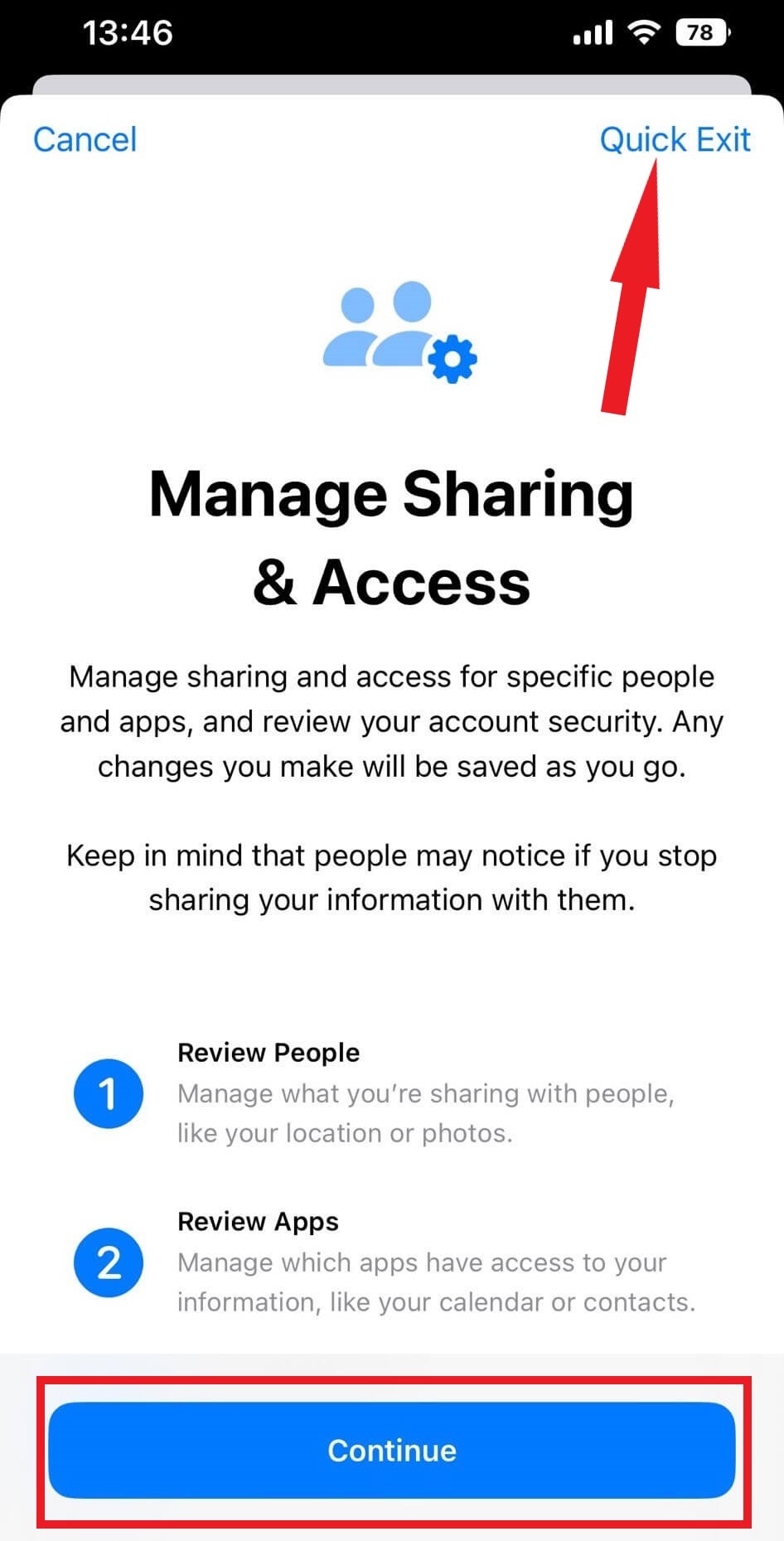
ภายใต้จัดการการแชร์และการเข้าถึง คุณสามารถควบคุมได้ว่าแอปและบุคคลที่สามารถเข้าถึงข้อมูลของคุณ และตรวจสอบความปลอดภัยของบัญชีของคุณได้ ในหน้าจัดการและแบ่งปันการเข้าถึง คุณจะพบสองตัวเลือกในการจัดการการเข้าถึงข้อมูลส่วนบุคคลด้วยตัวเลือกใดก็ได้ تطبيق หรือบุคคล.
- คนรีวิว
- รีวิวแอพ
นอกจากแอปที่เข้าถึงข้อมูลที่ละเอียดอ่อนแล้ว คุณสามารถตรวจสอบได้ว่าคุณกำลังแบ่งปันข้อมูลกับใครและเข้าถึงข้อมูลใดบ้าง หากต้องการหยุดแชร์ทันที ให้เลือกบุคคลหรือแอปที่ต้องการแล้วคลิกตัวเลือก "หยุดแชร์"
คำพูดสุดท้ายเกี่ยวกับวิธีใช้การตรวจสอบความปลอดภัยบน iPhone
นี่เป็นคำแนะนำเล็กน้อยเกี่ยวกับวิธีใช้การตรวจสอบความปลอดภัยใน iOS 17 หากคุณยังคงใช้ฟังก์ชันการตรวจสอบความปลอดภัยต่อไปทุกๆ สองเดือน คุณสามารถสบายใจได้ว่าข้อมูลของคุณจะได้รับการปกป้อง คุณคิดว่ามันสามารถช่วยบุคคลที่มีความเปราะบางจากความรุนแรงในครอบครัวหรือการละเมิดได้หรือไม่ เพราะเหตุใด แจ้งให้เราทราบความคิดเห็นของคุณในความคิดเห็นด้านล่าง
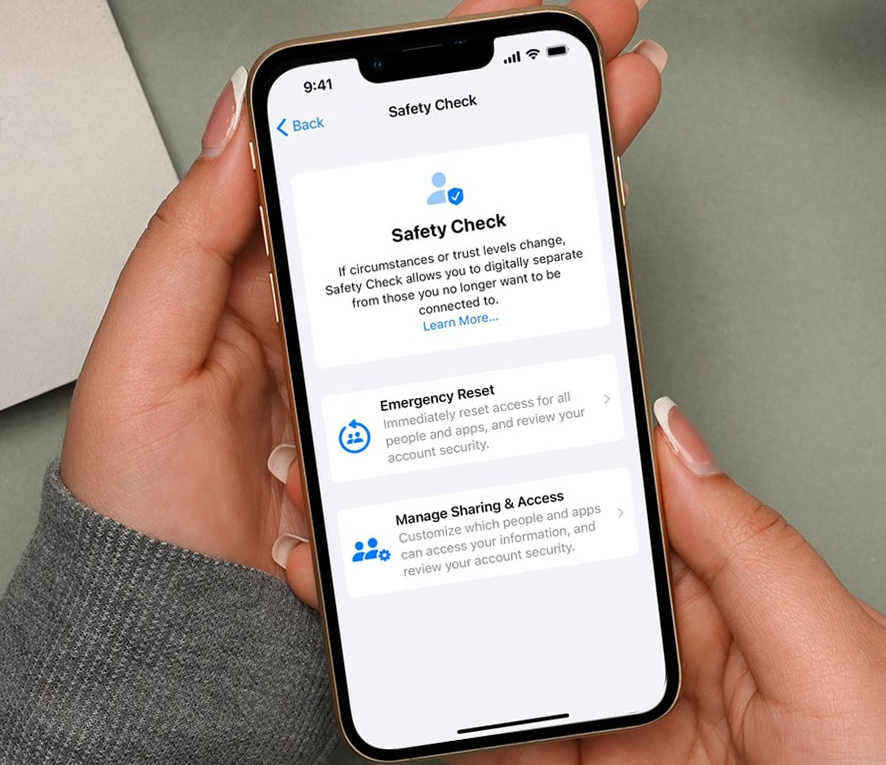









شكرا
ขอบคุณสำหรับการหยุดโดย